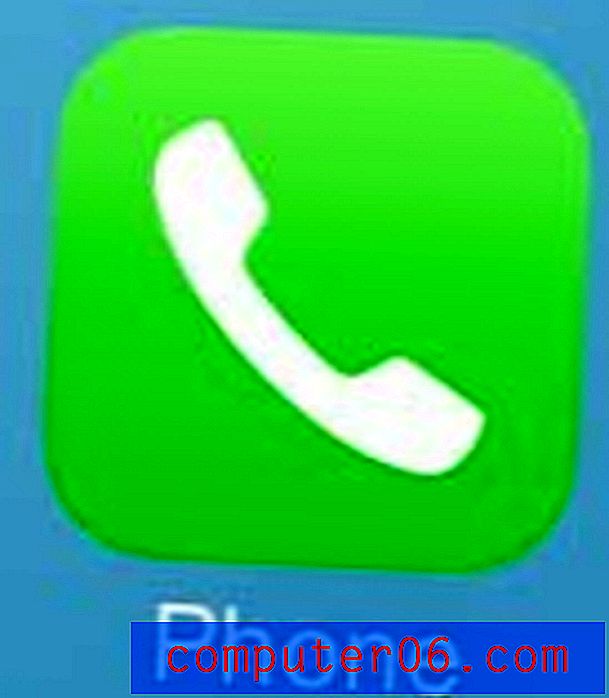Outlook 2013에서 Outlook 전자 메일 템플릿을 만드는 방법
동일한 정보를 전자 메일 메시지에 반복해서 입력하는 것이 지루할 수 있으므로 Outlook 전자 메일 템플릿을 만들 수도 있습니다. 그러나 그렇게하는 방법이 즉시 명확하지 않을 수 있습니다.
다행히 Outlook 2013 템플릿을 만드는 방법은 파일을 저장하거나 다른 Microsoft Office 프로그램에서 템플릿을 만드는 방법과 유사합니다. 아래의 가이드는 템플릿으로 사용할 메시지를 설정하고 저장 한 다음 해당 템플릿을 기반으로 새 메시지를 만드는 방법을 보여줍니다.
Outlook 2013 전자 메일 템플릿 만들기
아래 단계는 Outlook 2013에서 전자 메일을 템플릿으로 저장하는 방법을 보여줍니다.
1 단계 : Outlook 2013을 엽니 다.
2 단계 : 창 상단에서 홈 탭을 클릭 한 다음 리본 왼쪽의 새 이메일 버튼을 클릭하십시오.

3 단계 : 템플릿에 포함 할 모든 정보를 입력하십시오. 여기에는 수신자, 제목 및 이메일 본문 내용이 포함될 수 있습니다. 완료되면 창의 왼쪽 상단에있는 파일 탭을 클릭하십시오. 숨은 참조 필드를 추가하려면 여기를 클릭하십시오.
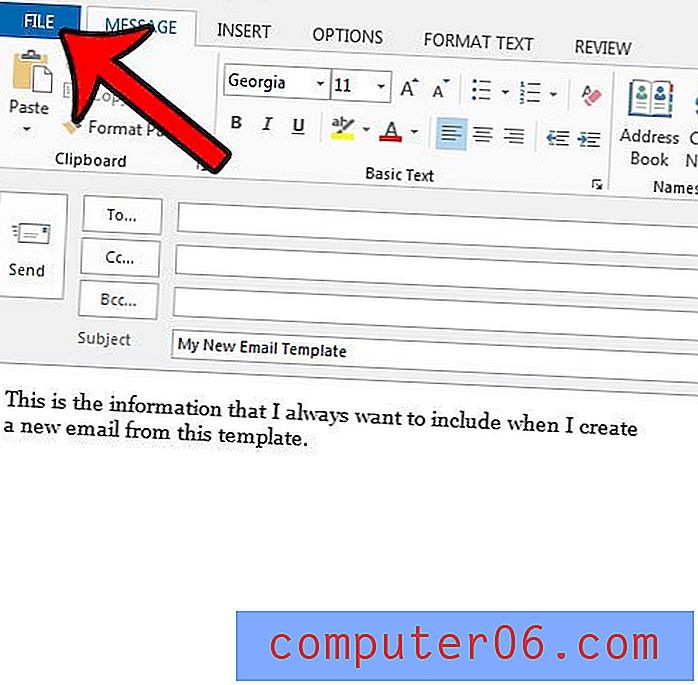
4 단계 : 왼쪽 열에서 다른 이름 으로 저장을 클릭합니다.
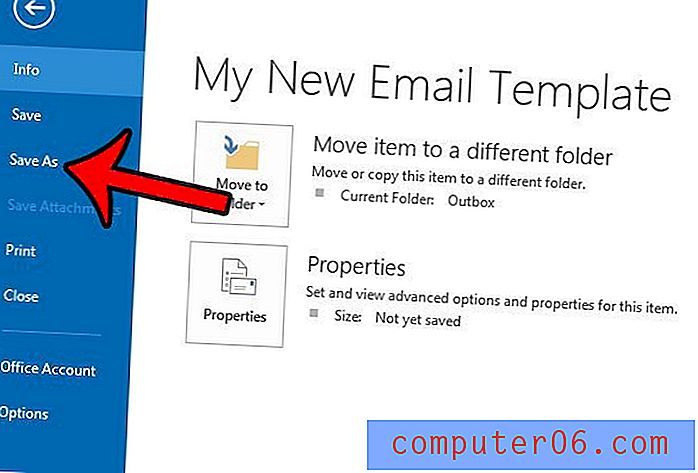
5 단계 : 파일 형식 드롭 다운 메뉴를 클릭 한 다음 Outlook 템플릿 옵션을 클릭합니다.
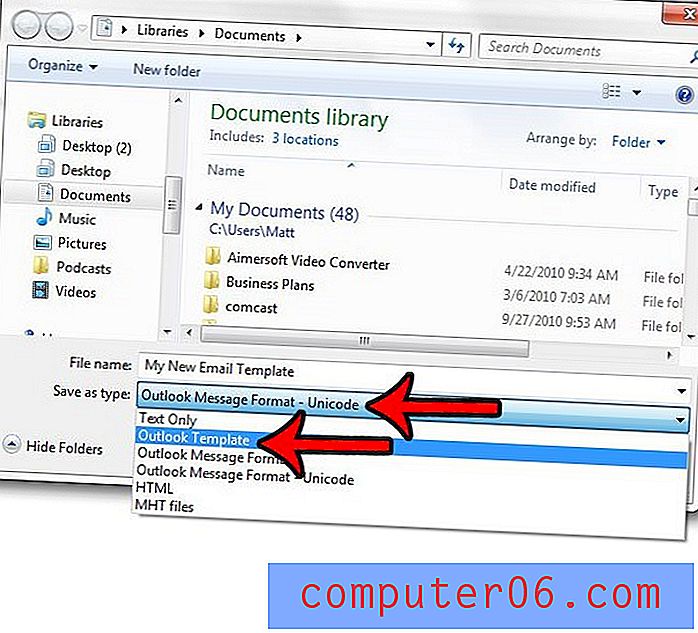
6 단계 : 파일 이름 필드에 템플릿 이름을 입력 한 다음 저장 버튼을 클릭합니다.
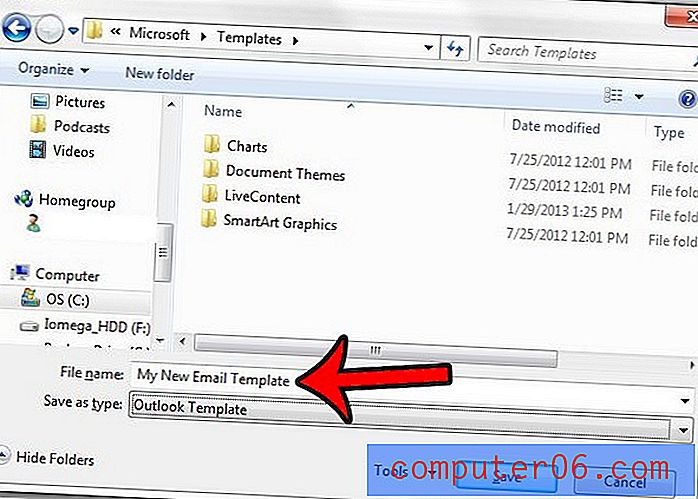
그런 다음 새 항목 을 클릭하고 추가 항목 을 클릭 한 다음 양식 선택 을 클릭하여 템플리트에서 새 이메일을 작성할 수 있습니다.
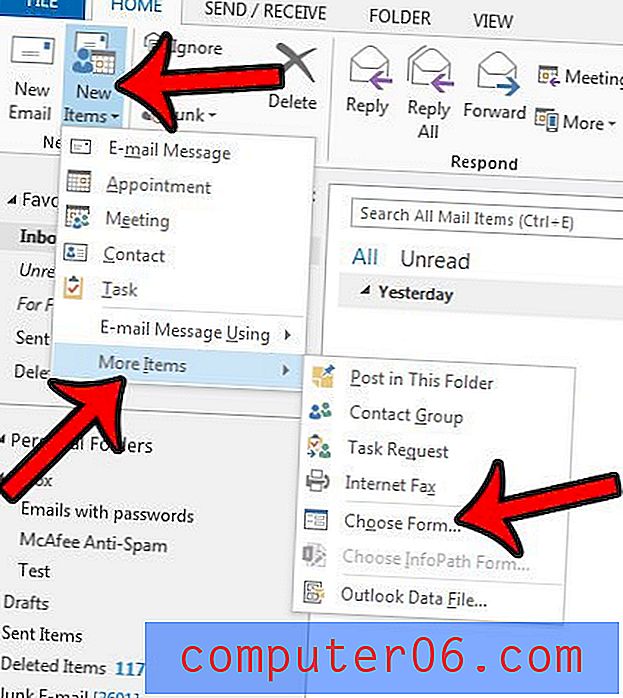
창 상단의 찾는 위치 드롭 다운 메뉴를 클릭 한 다음 파일 시스템 의 사용자 템플릿 옵션을 클릭하십시오.
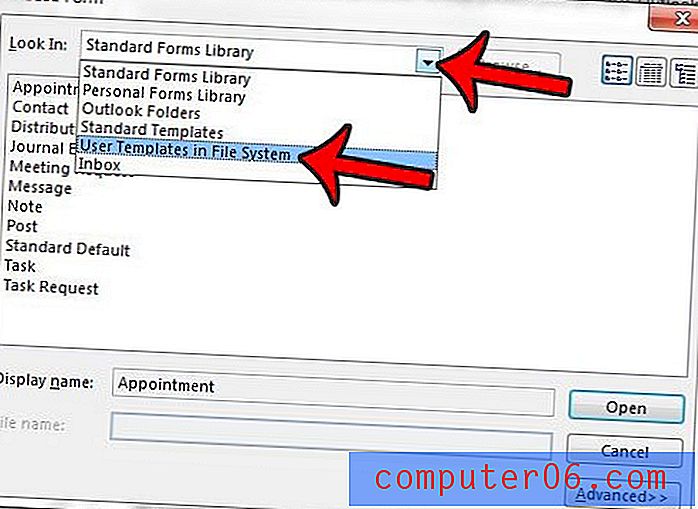
그런 다음 목록에서 템플릿을 두 번 클릭하여 템플릿을 저장할 때 포함했던 정보가 포함 된 새 메시지 창을 열 수 있습니다.
사람들이 새로운 Outlook 2013 메일 계정에 대해 가장 큰 불만 중 하나는 새 메시지를 확인하는 빈도가 아닐 수 있습니다. 이 설정을 변경하고 Outlook 2013에서 새 메시지를 더 자주 가져 오도록하는 방법에 대해 자세히 알아보십시오.